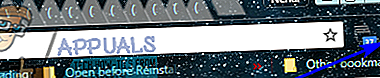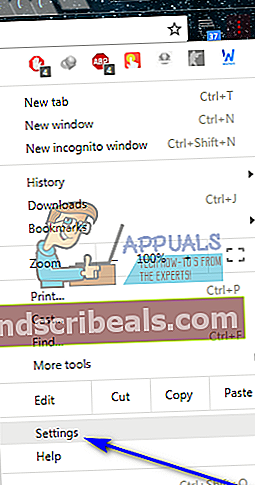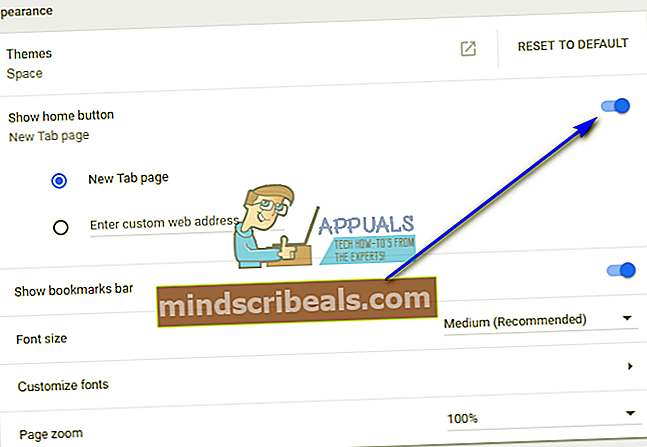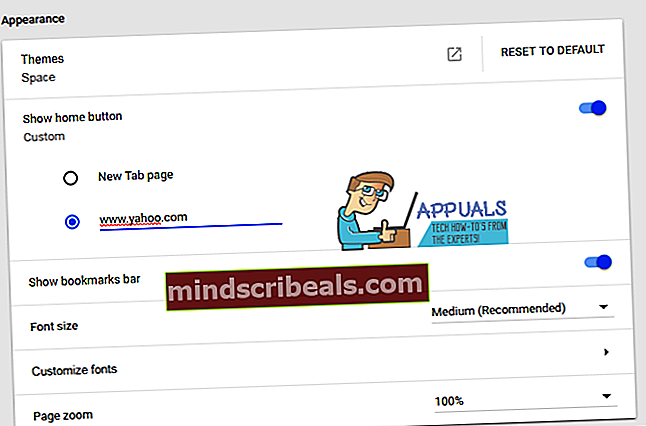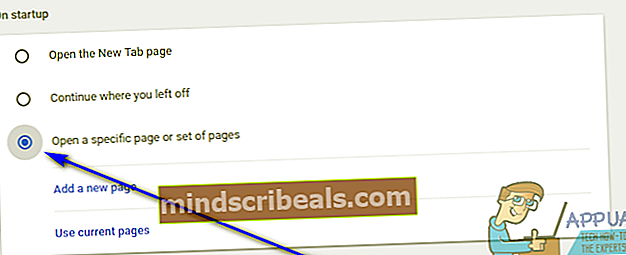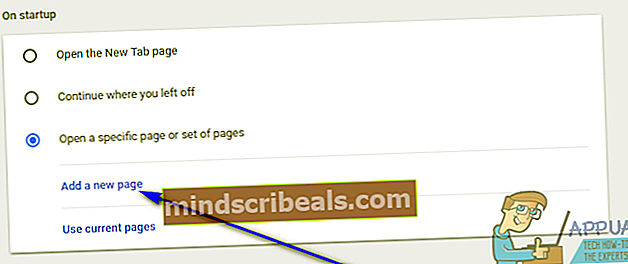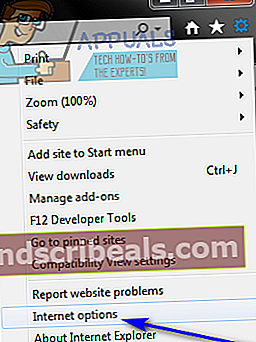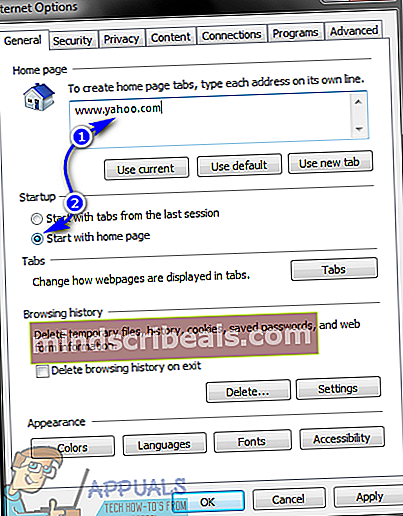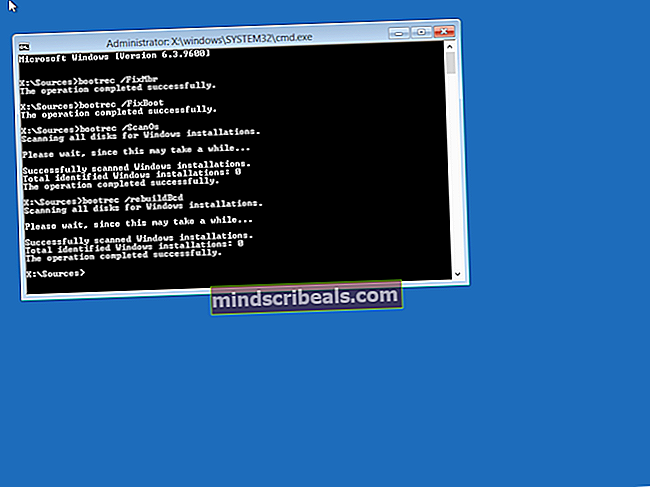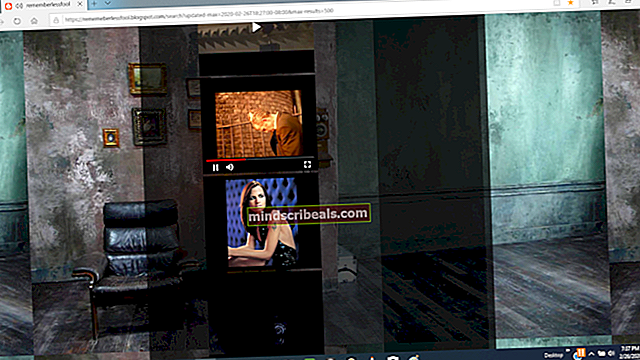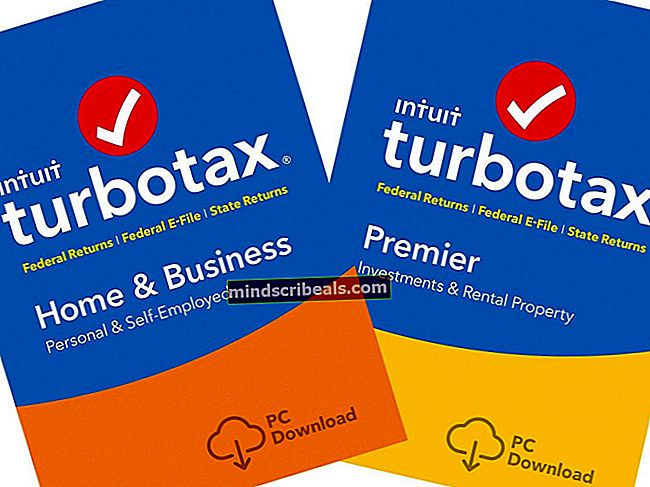Πώς να κάνετε το Yahoo την αρχική σας σελίδα
Σε οποιοδήποτε πρόγραμμα περιήγησης στο Διαδίκτυο, η αρχική σελίδα ή η αρχική σελίδα είναι η βάση των λειτουργιών του προγράμματος περιήγησης - είναι αυτό που βλέπετε κατά την εκκίνηση του προγράμματος περιήγησης. Στις περισσότερες περιπτώσεις, η αρχική σελίδα ενός προγράμματος περιήγησης είναι προκαθορισμένη σε μια σελίδα που δημιουργήθηκε από τον κατασκευαστή του προγράμματος περιήγησης Διαδικτύου. Ωστόσο, τα προγράμματα περιήγησης στο Διαδίκτυο μπορούν να προσαρμοστούν σε απίστευτο βαθμό, και αυτό περιλαμβάνει την αλλαγή της αρχικής σελίδας του προγράμματος περιήγησής σας σε βασικά ό, τι θέλετε. Εδώ, ό, τι θέλετε σημαίνει όποια ιστοσελίδα θέλετε και έχετε ολόκληρο τον Παγκόσμιο Ιστό για να διαλέξετε. Όταν οι χρήστες ορίζουν τις αρχικές τους σελίδες σε κάτι διαφορετικό από το προεπιλεγμένο, τις αλλάζουν στις ιστοσελίδες που χρησιμοποιούν περισσότερο.
Πολλοί προστάτες του διαδικτύου εκεί έξω χρησιμοποιούν το Yahoo και τη σειρά διαφορετικών υπηρεσιών του από οποιονδήποτε άλλο ιστότοπο, και αυτοί οι πελάτες συχνά θέλουν να ορίσουν τις αρχικές σελίδες των προγραμμάτων περιήγησής τους στον ιστότοπο του Yahoo. Ευτυχώς, κάτι τέτοιο δεν είναι μόνο εφικτό, αλλά είναι επίσης εξαιρετικά εύκολο σε κάθε βασικό πρόγραμμα περιήγησης στο Διαδίκτυο που χρησιμοποιούν σήμερα. Δείτε πώς μπορείτε να κάνετε το Yahoo την αρχική σας σελίδα σε μερικά από τα πιο δημοφιλή και πιο συχνά χρησιμοποιούμενα προγράμματα περιήγησης στο Διαδίκτυο:
Στο Google Chrome
- Κάνε κλικ στοΜενούκουμπί (αντιπροσωπεύεται από 3 κάθετες κουκκίδες) στη γραμμή εργαλείων του Google Chrome.
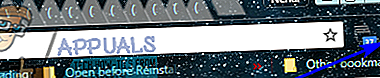
- Κάντε κλικ στοΡυθμίσεις.
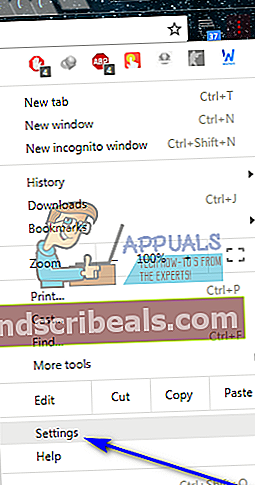
- Σύμφωνα με τοΕμφάνισηενότητα, βεβαιωθείτε ότι η εναλλαγή γιαΕμφάνιση κουμπιού αρχικής σελίδαςείναι ενεργοποιημένο. Αυτή η εναλλαγή ελέγχει εάν τοΣπίτιΤο κουμπί (ένα κουμπί κυριολεκτικά σε σχήμα σπιτιού) εμφανίζεται στη γραμμή εργαλείων του Google Chrome. Κάνοντας κλικ σε αυτό το κουμπί, όπου κι αν βρίσκεστε, σας μεταφέρει στην αρχική σας σελίδα. Πρέπει να έχετε τοΣπίτικουμπί που δείχνει εάν θέλετε να ορίσετε μια προσαρμοσμένη αρχική σελίδα στο Google Chrome.
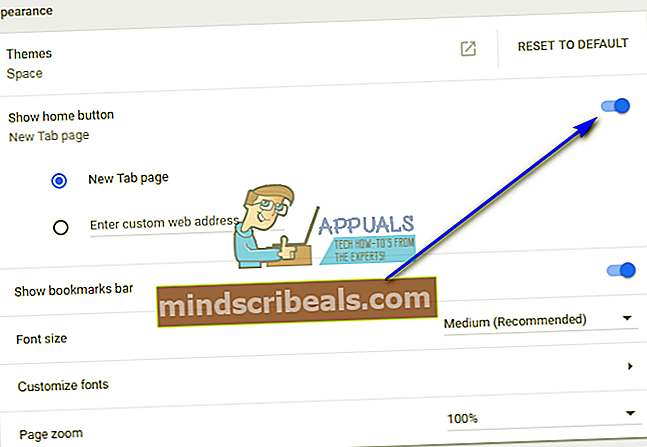
- Σύμφωνα με τοΕμφάνιση κουμπιού αρχικής σελίδαςεναλλαγή, επιλέξτε τοΕισαγάγετε προσαρμοσμένη διεύθυνση ιστούεπιλογή.
- Πληκτρολογήστε τη διεύθυνση ιστού οποιασδήποτε ιστοσελίδας Yahoo θέλετε να είστε η αρχική σας σελίδα στοΕισαγάγετε προσαρμοσμένη διεύθυνση ιστούπεδίο.
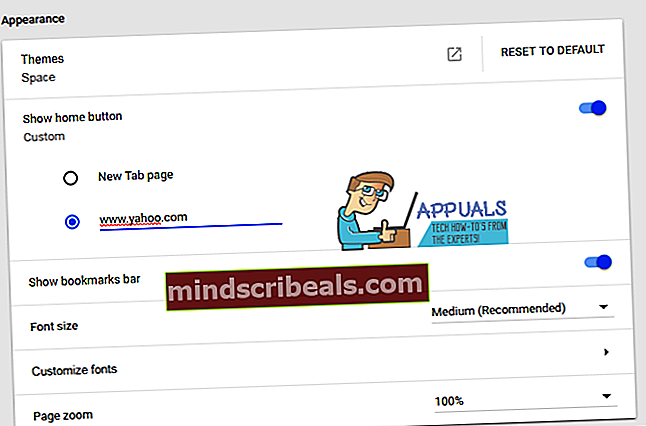
- Σύμφωνα με τοΚατά την εκκίνησηενότητα, επιλέξτε τοΑνοίξτε μια συγκεκριμένη σελίδα ή ένα σύνολο σελίδωνεπιλογή.
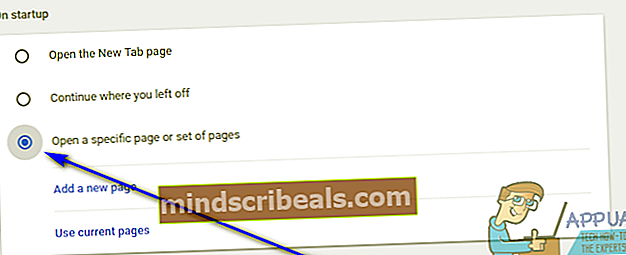
- Κάντε κλικ στοΠροσθέστε μια νέα σελίδα.
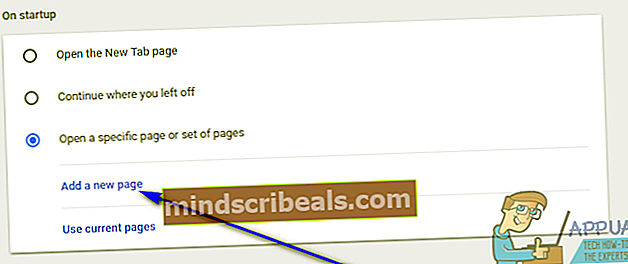
- Πληκτρολογήστε τη διεύθυνση ιστού της ιστοσελίδας Yahoo που θέλετε να είστε η αρχική σας σελίδα.
- Κάντε κλικ στοΠροσθήκη. Η ιστοσελίδα Yahoo που καθορίσατε θα είναι επίσης η σελίδα που σας μεταφέρει το Chrome όταν την εκκινείτε για πρώτη φορά κατά τη διάρκεια μιας συνεδρίας.

- Κλείστε τοΡυθμίσειςαυτί.
- Κάνε κλικ στοΣπίτικαι θα δείτε ότι το Chrome θα σας μεταφέρει στην ιστοσελίδα Yahoo που θέλετε να είστε η αρχική σας σελίδα.
Στον Internet Explorer
- Κάνε κλικ στοΕργαλείακουμπί (αντιπροσωπεύεται από γρανάζι) στη γραμμή εργαλείων του Internet Explorer.

- Κάντε κλικ στοΕΠΙΛΟΓΕΣ ΔΙΑΔΙΚΤΥΟΥ.
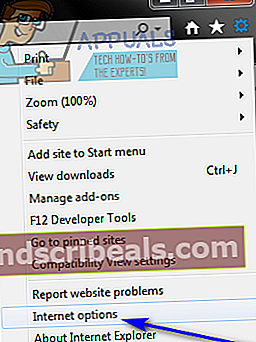
- Σύμφωνα με τοΑρχική σελίδατμήμα τουΓενικόςκαρτέλα, αντικαταστήστε ό, τι υπάρχει στο πεδίο διεύθυνσης ιστού με τη διεύθυνση ιστού της ιστοσελίδας Yahoo που θέλετε να δημιουργήσετε την αρχική σας σελίδα.
- Επίλεξε τοΞεκινήστε με την αρχική σελίδαεπιλογή κάτω από τοΞεκίνααυτί.
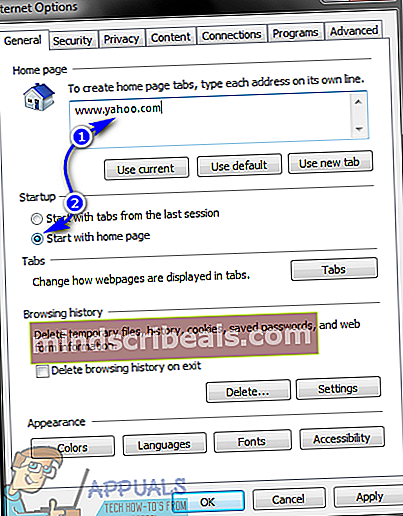
- Κάντε κλικ στοΙσχύουνκαι μετάΕντάξει.
- Κάνε κλικ στοΣπίτιστη γραμμή εργαλείων του Internet Explorer ή πατήστεΑλτ+ Σπίτικαι θα δείτε ότι ο Internet Explorer σας μεταφέρει στην αρχική σελίδα που μόλις δεν έχετε καθορίσει.
Στο Mozilla Firefox
- Κάνε κλικ στοΜενούκουμπί (που αντιπροσωπεύεται από τρεις οριζόντιες γραμμές που στοιβάζονται το ένα πάνω στο άλλο σαν burger) στη γραμμή εργαλείων του Firefox.
- Κάντε κλικ στοΕπιλογέςστο μενού που προκύπτει.
- Σύμφωνα με τοΞεκίναενότητα, ανοίξτε το αναπτυσσόμενο μενού δίπλα στοΌταν ξεκινά ο Firefox: επιλογή και κάντε κλικ στοΕμφάνιση της αρχικής μου σελίδαςγια να το επιλέξετε.
- Πληκτρολογήστε τη διεύθυνση ιστού της ιστοσελίδας Yahoo στην οποία θέλετε να είστε η αρχική σελίδα του Firefox στοΑρχική σελίδα:πεδίο.
Μόλις το κάνετε αυτό, οι αλλαγές σας θα αποθηκευτούν αυτόματα - δεν υπάρχει τίποτα περισσότερο για εσάς να κάνετε. Απλά κλείστε το Firefox'sΕπιλογές, και από εδώ και πέρα, όποτε κάνετε κλικ στοΣπίτικουμπί ή ξεκινήστε τον Firefox, θα μεταφερθείτε στην καθορισμένη ιστοσελίδα Yahoo.
Στο Microsoft Edge
- Κάνε κλικ στοΜενούκουμπί (αντιπροσωπεύεται από τρεις οριζόντια ευθυγραμμισμένες κουκκίδες) στη γραμμή εργαλείων του Microsoft Edge.
- Σύμφωνα με τοΚατά την εκκίνησηενότητα, επιλέξτε τοΑνοίξτε μια συγκεκριμένη σελίδα ή ένα σύνολο σελίδωνεπιλογή.
- Κάντε κλικ στοΟρισμός σελίδωνδίπλα στοΑνοίξτε μια συγκεκριμένη σελίδα ή ένα σύνολο σελίδωνεπιλογή.
- ΣτοΕισαγάγετε διεύθυνση… πεδίο, πληκτρολογήστε τη διεύθυνση ιστού της ιστοσελίδας Yahoo που θέλετε να μετατρέψετε στην αρχική σελίδα του Microsoft Edge.
- Κάντε κλικ στοΕντάξει.
Σημείωση: Το Microsoft Edge δεν διαθέτειΣπίτικουμπί όπως τα περισσότερα άλλα προγράμματα περιήγησης Διαδικτύου, οπότε η ρύθμιση της αρχικής σελίδας στο Microsoft Edge ορίζει βασικά τη σελίδα ή το σύνολο των σελίδων που βλέπετε όταν ανοίγετε το Microsoft Edge για πρώτη φορά κατά τη διάρκεια μιας περιόδου σύνδεσης.
Στο Safari
Τελευταίο, αλλά σίγουρα όχι λιγότερο σημαντικό, εάν είστε κάποιος που χρησιμοποιεί το πρόγραμμα περιήγησης Διαδικτύου Safari της Apple για υπολογιστή, μπορείτε να κάνετε το Yahoo ως αρχική σας σελίδα:
- Κάνε κλικ στοΣαφάριήΕπεξεργασίακουμπί (ό, τι ισχύει στην περίπτωσή σας) στη γραμμή εργαλείων του Safari.
- Κάντε κλικ στοΠροτιμήσεις… στο προκύπτον μενού περιβάλλοντος.
- Στο Γενικόςκαρτέλα, ανοίξτε το αναπτυσσόμενο μενού δίπλα στοΤο Safari ανοίγει με: επιλογή και κάντε κλικ στοΑρχική σελίδαγια να το επιλέξετε. Με αυτόν τον τρόπο, το Safari ανοίγει την αρχική σας σελίδα όποτε το ανοίγετε για πρώτη φορά σε μια συνεδρία.
- Ανοίξτε το αναπτυσσόμενο μενού δίπλα στοΤα νέα παράθυρα ανοίγουν με: επιλογή και κάντε κλικ στοΑρχική σελίδαγια να το επιλέξετε. Με αυτόν τον τρόπο διασφαλίζεται ότι το Safari ανοίγει την αρχική σας σελίδα όποτε ανοίγετε ένα νέο παράθυρο Safari κατά τη διάρκεια μιας τρέχουσας συνεδρίας.
- Πληκτρολογήστε τη διεύθυνση ιστού της ιστοσελίδας Yahoo που θέλετε να είναι η αρχική σας σελίδα στο SafariΑρχική σελίδα: πεδίο.
- Εάν απαιτείται, αποθηκεύστε τις αλλαγές σας.
Το Safari δεν έχει, από προεπιλογή, έναΣπίτικουμπί στη γραμμή εργαλείων του. Θα πρέπει να προσθέσετε με μη αυτόματο τρόπο τοΣπίτικουμπί στη γραμμή εργαλείων του - για να το κάνετε αυτό, απλώς κάντε κλικ στοΘέα> Προσαρμογή γραμμής εργαλείωνκαι σύρετε τοΣπίτικουμπί στη γραμμή εργαλείων του Safari. οΣπίτιΤο κουμπί θα προστεθεί σε οποιαδήποτε θέση ρίξετε τοΣπίτικουμπί στη γραμμή εργαλείων. Με τηνΣπίτικουμπί που προστέθηκε στη γραμμή εργαλείων του Safari, το Safari θα σας μεταφέρει σε όποια ιστοσελίδα Yahoo έχετε ορίσει ως αρχική σελίδα κάθε φορά που κάνετε κλικ στοΣπίτικουμπί, για να μην αναφέρουμε κάθε φορά που ανοίγετε το Safari ή όποτε ανοίγετε μια νέα παρουσία του Safari κατά τη διάρκεια της τρέχουσας περιόδου περιήγησης.